怎么把系统安装在ssd硬盘
1、根据上面的教程制作好U盘启动盘,然后将下载的系统比如win7 64位系统iso文件直接复制到U盘的GHO目录下; 2、在装有固态硬盘的电脑上插入U盘,为了发挥固态盘的速度,首先要进BIOS开启硬盘AHCI模式,以技嘉主板为例子,启动电脑时按Del进入BIOS界面,切换到Peripherals界面,选择SATA Mode Selection回车,选择AHCI回车,按F10保存重启,其他主板查看:bios怎么开启ahci模式;3、然后重启后不停按F12或F11或Esc等快捷键打开启动菜单,选择U盘选项回车,比如General UDisk 5.00,不支持这些启动键的电脑查看第二点设置U盘启动方法;4、从U盘启动进入到这个菜单,通过方向键选择【02】选项回车,也可以直接按数字键2,启动pe系统,无法进入则选择【03】旧版PE系统;5、进入pe系统,ssd固态硬盘需要先4k对齐,双击打开【DG分区工具】,右键点击ssd硬盘,名字上一般会有ssd字样,选择【快速分区】;6、设置分区数目和分区的大小,C盘一般50G以上,如果ssd容量不算大,64G以内单独一个盘即可,分区数直接设置为1,勾选“对齐分区”表示4k对齐,扇区默认的2048即可,点击确定,执行ssd格式化以及4k过程;7、ssd固态硬盘分区并4k对齐之后,打开【一键装机】,映像路径选择操作系统iso镜像,此时安装工具会自动提取gho文件,点击下拉框,选择gho文件;8、然后点击“还原分区”,选择操作系统安装位置,一般是C盘,pe中盘符可能显示错乱,如果不是显示C盘,可以根据“卷标”、磁盘大小选择,点击确定;9、此时弹出提示框,勾选“完成后重启”和“引导修复”,点击是,开始执行操作系统安装过程;10、转到这个界面,执行操作系统安装到ssd固态硬盘的操作,这个过程需要3-5分钟左右;11、操作完成后电脑会自动重启,此时拔出U盘,重新启动进入这个界面,继续进行操作系统安装到固态硬盘的过程; 12、安装过程需5-8分钟,最后启动进入全新系统桌面,固态硬盘就装上操作系统了。

换系统加固态硬盘教程 电脑更换SSD固态硬盘安装教程
1、首先把自己准备的固态硬盘先装在电脑上,接着在电脑上面下载可以迁移系统的软件,软件下载好之后,就是开始设置了。 找到迁移到固态硬盘 2、进入软件之后,找到迁移系统到固态硬盘,此时桌面会出现新的窗口,点击下一步。 3、此时到了原始窗口,点击左上角的提交,然后会弹出等待执行的操。 4、对于只想用固态硬盘的朋友们,到这里就结束了,只需要把机械硬盘拔掉就可以了。

新硬盘怎么装系统
新买的硬盘里面是没有系统的。下面给大家整理了相关的内容分享,感兴趣的小伙伴不要错过,赶快来看一下吧!工具/材料:电脑、大白菜装机软件、移动硬盘。1、首先打开电脑,打开“大白菜装机”图标。2、接着在该界面上,选择“移动硬盘位置”,点击“一键制作启动U盘”选项。3、其次在该界面中,点击“确定”选项。4、再者在该界面中,显示“格式化U盘中,请稍后”。5、然后在该界面中,显示“一键制作启动U盘完成”,点击“是”选项。6、最后在该界面中,显示装在移动硬盘上的系统。
1、首先自然是安装新硬盘,我们把旧的硬盘拆下来,然后把新的硬盘安装上去,安装的时候不要使用蛮力,以免破坏硬盘的针头,导致硬盘不能使用。如果你对安装硬盘不是很在行的话,可以求助其他人帮忙安装,切不可逞能,造成硬盘损坏,得不偿失。 新硬盘怎么装系统 新硬盘装系统详细教程2、硬盘安装完毕后我们就可以来安装操作系统了,在此操作之前,我们需要根据安装操作系统的工具来设置开机第一启动项,默认的是硬盘启动,我们需要将它修改为光盘启动亦或者是U盘启动,这需要根据你自己的情况进行设定。新硬盘怎么装系统 新硬盘装系统详细教程3、接着我们就需要插入安装系统的光盘或者U盘了,此时我们还不能安装操作系统,需要先对新的硬盘进行分区,安装软件中已经集成了硬盘分区工具,我们可以使用它对新的硬盘进行分区操作,当然也可以使用瞬间分区,根据情况自行选择。新硬盘怎么装系统 新硬盘装系统详细教程4、完成分区操作之后我们就可以正式的安装操作系统了,安装的方式多种多样。我们可以采取一键安装到C盘,当然也可以选择GHOST手动安装,可以根据自己的情况进行选择,安装之前首先要确保已经分区和格式化了分区。新硬盘怎么装系统 新硬盘装系统详细教程5、体安装的过程小编就不在叙述了,安装时候根据不同的操作系统可能略有不同,大概的时间在半个小时左右,此时我们可以先进行其他活动,有些操作系统在安装的时候可能会让你填写一些序列号操作,找到相关版本的序列号填写即可。新硬盘怎么装系统 新硬盘装系统详细教程6、完成操作系统的安装之后我们就来到了久违的欢迎页面,进入操作系统之后我们需要进行必要的驱动安装,例如声卡驱动,显卡驱动等,现在很多操作系统已经在安装过程中集成了声卡显卡驱动的安装,但是有些没有,如果没有我们需要自行安装。新硬盘怎么装系统 新硬盘装系统详细教程7、完成驱动的安装我们就需要对系统进行打补丁操作了,这项操作十分重要,因为病毒可能通过漏洞对你的系统进行攻击从而使你的电脑瘫痪,因此打补丁势在必行。打补丁之前我们需要安装杀毒软件和安全卫士,通过这些软件来检测我们的电脑那些补丁没有安装,进而安装这些补丁。新硬盘怎么装系统 新硬盘装系统详细教程8、至此,操作系统的安装已经告一段落了,一些必要的东西我们也已经安装上了,当然还有一些配置小编没有介绍到,例如上网宽带的配置,杀毒软件的安装等等,这些同样是我们使用电脑必备的,如果你在安装的时候有需要可以百度一下。新硬盘怎么装系统 新硬盘装系统详细教程注意事项1、根平时重新安装操作系统有所不同的是我们需要对新的硬盘进行格式化分区,如果你会使用分区软件的话可以自行对硬盘进行分区,如果你不会用或者想懒省事的话,可以一键分区。 2、瞬间分区只适用于新的没有数据的硬盘,对于有数据的硬盘并不适用,因为瞬间分区操作将会格式化整个硬盘,里面的数据都会丢失,如果不是新硬盘的话不建议使用此项操作。
相比购买新电脑,更多人还是会优先选择升级硬件,比如说装ssd固态硬盘。然后,将系统安装在固态中,从而提升电脑整体性能。 那么,电脑加装ssd固态硬盘之后如何装系统呢?其实,固态装系统和我们之前使用u盘启动盘重装系统的操作还是很不一样的。下面就一起来看一下ssd固态硬盘装系统图文详细教程,教你装固态后如何装系统!什么情况适合装ssd固态硬盘?从2020年开始,win7停止服务,因此越来越多人开始使用win10系统了,但是win10占据空间大,要求电脑需要有较好的配置,否则装系统之后,就容易出现卡顿的情况。所以,在这种情况下,如果预算充足可以选择更换一台新电脑。但是,更多人会选择加装一个固态并安装系统至固态,来使win10可以良好运行,因为电脑也不至于无法使用win10系统,更换新的电脑性价比较低。ssd固态硬盘装系统的方法ssd装系统准备事项!1、 加装ssd固态的电脑2、 大白菜u盘启动盘3、 Win10系统镜像ssd装系统详细教程!1、 我们加装固态之后,制作一个大白菜u盘启动盘备用,并将win10系统镜像下载至u盘启动盘中安装U盘2、 将u盘启动盘插入装有ssd固态硬盘的电脑上,为了发挥固态盘的速度,我们首先要进BIOS开启硬盘AHCI模式,以技嘉主板为例子,启动电脑时按Del进入BIOS界面,切换到Peripherals界面,选择SATA Mode Selection回车,选择AHCI回车,按F10保存并重启系统3、 重启电脑后,不停按F12或F11或Esc等快捷键打开启动菜单,选择U盘选项回车,不支持这些启动键的电脑查看u盘启动快捷键设置BIOS的方法4、 进入到u盘启动盘菜单后,通过方向键选择【1】并回车启动pe系统,如果无法进入的话,你可以选择【2】5、 进入pe系统,如果不需要重新分区,请直接跳转第7步,如果需要重新分区,双击“分区工作”,点击ssd硬盘,选择【快速分区】(以下均采用虚拟机进行操作示范) 6、 弹出快速分区窗口时,设置对应的参数,根据自己的需要来对硬盘进行分区,这里建议分为2个分区就可以了,300G系统盘,200G用作其他用途,比如说软件,这样更好管理各个软件的文件
很简单下载系统下载pe做pe启动盘并启动机器用pe中的diskgen给硬盘分区注意,如果用传统模式硬盘选择mbr,如果用uefi启动,硬盘用gptpe中一班都有安装系统的程序,执行之后选择系统镜像和安装分区,等一会就好了
新固态硬盘新硬盘怎么装系统
1、首先自然是安装新硬盘,我们把旧的硬盘拆下来,然后把新的硬盘安装上去,安装的时候不要使用蛮力,以免破坏硬盘的针头,导致硬盘不能使用。如果你对安装硬盘不是很在行的话,可以求助其他人帮忙安装,切不可逞能,造成硬盘损坏,得不偿失。 新硬盘怎么装系统 新硬盘装系统详细教程2、硬盘安装完毕后我们就可以来安装操作系统了,在此操作之前,我们需要根据安装操作系统的工具来设置开机第一启动项,默认的是硬盘启动,我们需要将它修改为光盘启动亦或者是U盘启动,这需要根据你自己的情况进行设定。新硬盘怎么装系统 新硬盘装系统详细教程3、接着我们就需要插入安装系统的光盘或者U盘了,此时我们还不能安装操作系统,需要先对新的硬盘进行分区,安装软件中已经集成了硬盘分区工具,我们可以使用它对新的硬盘进行分区操作,当然也可以使用瞬间分区,根据情况自行选择。新硬盘怎么装系统 新硬盘装系统详细教程4、完成分区操作之后我们就可以正式的安装操作系统了,安装的方式多种多样。我们可以采取一键安装到C盘,当然也可以选择GHOST手动安装,可以根据自己的情况进行选择,安装之前首先要确保已经分区和格式化了分区。新硬盘怎么装系统 新硬盘装系统详细教程5、体安装的过程小编就不在叙述了,安装时候根据不同的操作系统可能略有不同,大概的时间在半个小时左右,此时我们可以先进行其他活动,有些操作系统在安装的时候可能会让你填写一些序列号操作,找到相关版本的序列号填写即可。新硬盘怎么装系统 新硬盘装系统详细教程6、完成操作系统的安装之后我们就来到了久违的欢迎页面,进入操作系统之后我们需要进行必要的驱动安装,例如声卡驱动,显卡驱动等,现在很多操作系统已经在安装过程中集成了声卡显卡驱动的安装,但是有些没有,如果没有我们需要自行安装。新硬盘怎么装系统 新硬盘装系统详细教程7、完成驱动的安装我们就需要对系统进行打补丁操作了,这项操作十分重要,因为病毒可能通过漏洞对你的系统进行攻击从而使你的电脑瘫痪,因此打补丁势在必行。打补丁之前我们需要安装杀毒软件和安全卫士,通过这些软件来检测我们的电脑那些补丁没有安装,进而安装这些补丁。新硬盘怎么装系统 新硬盘装系统详细教程8、至此,操作系统的安装已经告一段落了,一些必要的东西我们也已经安装上了,当然还有一些配置小编没有介绍到,例如上网宽带的配置,杀毒软件的安装等等,这些同样是我们使用电脑必备的,如果你在安装的时候有需要可以百度一下。新硬盘怎么装系统 新硬盘装系统详细教程注意事项1、根平时重新安装操作系统有所不同的是我们需要对新的硬盘进行格式化分区,如果你会使用分区软件的话可以自行对硬盘进行分区,如果你不会用或者想懒省事的话,可以一键分区。 2、瞬间分区只适用于新的没有数据的硬盘,对于有数据的硬盘并不适用,因为瞬间分区操作将会格式化整个硬盘,里面的数据都会丢失,如果不是新硬盘的话不建议使用此项操作。
相比购买新电脑,更多人还是会优先选择升级硬件,比如说装ssd固态硬盘。然后,将系统安装在固态中,从而提升电脑整体性能。 那么,电脑加装ssd固态硬盘之后如何装系统呢?其实,固态装系统和我们之前使用u盘启动盘重装系统的操作还是很不一样的。下面就一起来看一下ssd固态硬盘装系统图文详细教程,教你装固态后如何装系统!什么情况适合装ssd固态硬盘?从2020年开始,win7停止服务,因此越来越多人开始使用win10系统了,但是win10占据空间大,要求电脑需要有较好的配置,否则装系统之后,就容易出现卡顿的情况。所以,在这种情况下,如果预算充足可以选择更换一台新电脑。但是,更多人会选择加装一个固态并安装系统至固态,来使win10可以良好运行,因为电脑也不至于无法使用win10系统,更换新的电脑性价比较低。ssd固态硬盘装系统的方法ssd装系统准备事项!1、 加装ssd固态的电脑2、 大白菜u盘启动盘3、 Win10系统镜像ssd装系统详细教程!1、 我们加装固态之后,制作一个大白菜u盘启动盘备用,并将win10系统镜像下载至u盘启动盘中安装U盘2、 将u盘启动盘插入装有ssd固态硬盘的电脑上,为了发挥固态盘的速度,我们首先要进BIOS开启硬盘AHCI模式,以技嘉主板为例子,启动电脑时按Del进入BIOS界面,切换到Peripherals界面,选择SATA Mode Selection回车,选择AHCI回车,按F10保存并重启系统3、 重启电脑后,不停按F12或F11或Esc等快捷键打开启动菜单,选择U盘选项回车,不支持这些启动键的电脑查看u盘启动快捷键设置BIOS的方法4、 进入到u盘启动盘菜单后,通过方向键选择【1】并回车启动pe系统,如果无法进入的话,你可以选择【2】5、 进入pe系统,如果不需要重新分区,请直接跳转第7步,如果需要重新分区,双击“分区工作”,点击ssd硬盘,选择【快速分区】(以下均采用虚拟机进行操作示范) 6、 弹出快速分区窗口时,设置对应的参数,根据自己的需要来对硬盘进行分区,这里建议分为2个分区就可以了,300G系统盘,200G用作其他用途,比如说软件,这样更好管理各个软件的文件
很简单下载系统下载pe做pe启动盘并启动机器用pe中的diskgen给硬盘分区注意,如果用传统模式硬盘选择mbr,如果用uefi启动,硬盘用gptpe中一班都有安装系统的程序,执行之后选择系统镜像和安装分区,等一会就好了
新固态硬盘新硬盘怎么装系统

固态硬盘怎么安装?详细步骤教你如何安装
1、首先要在在机箱内找到固态硬盘安装的连接线,这里要找固态硬盘的电源输入接口,是从电脑的电源引出的一根线。形状是扁嘴形上面一般印着一个白色的“P4” 2、然后要找固态硬盘的数据接口,用于数据输入输出,俗称SATA线,也是扁嘴形状,只不过宽度要小一半左右 3、拿出要安装的固态硬盘,这里以型号SSDNow V100 128G为例,额定读写能力为250/220 MB/S 4、将连接线和固态硬盘尾端的对应接口相连接,这里接口都是一一对应的,不对应是没办法插进去的。 5、将电源连接线和输入输出连接线都连接到固态硬盘上后线路上的连接就完成了。 6、将连接好的固态硬盘放进机箱,把盖板盖上。然后就是安装操作系统。 7、启动电脑,根据开机时屏幕上的提示,按键盘上相应的键进入到BIOS界面。 8、在BIOS界面选择硬盘优先(hard disk book priority),让开机时电脑从硬盘启动设定, 9、进去之后,选择咱们刚才安装的固态硬盘,再按回车,在开机就会进行系统安装。 10、完成系统的安装后,再将电脑重启一两次,用软件检测固态硬盘的参数。 11、也可以使用软件对固态硬盘的性能进行测试。 12、实际解压缩一个文件进行测试,解压缩一个900M左右的压缩文件,实际用时大概在15秒左右,比普通硬盘还是快很多的。
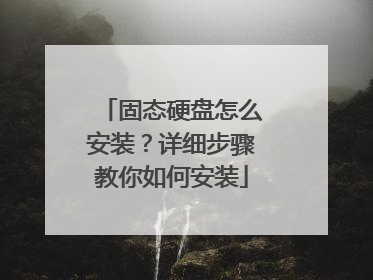
新买的ssd固态硬盘怎么装系统
先装上硬盘。正常开机后,进入系统下载一个分区工具,一个GHOST工具和镜像,在通过GHOST工具进行系统安装。重启后通过BIOS改启动盘顺序就行了。要重装系统,直接换个验证过的系统盘重装系统 到ssd所在的分区 就行了,这样就可以全程自动、顺利解决 系统安装 的问题了。用u盘或者硬盘这些都是可以的,且安装速度非常快。但关键是:要有兼容性好的(兼容ide、achi、Raid模式的安装)并能自动永久激活的、能够自动安装机器硬件驱动序的系统盘,这就可以全程自动、顺利重装系统了。方法如下: 1、U盘安装:用ultraiso软件,打开下载好的系统安装盘文件(ISO文件),执行“写入映像文件”把U盘插到电脑上,点击“确定”,等待程序执行完毕后,这样就做好了启动及安装系统用的u盘,用这个做好的系统u盘引导启动机器后,即可顺利重装系统了; SSD要4K对齐,最简单的办法,把SSD装在有win7或win8系统的电脑上作为从盘,启动win7或win8系统后通过磁盘管理对SSD建立分区,可以是一个或几个(如果原来有分区先删除),这样就完成了4K对齐,然后就可以装系统了,将其它硬盘拔掉数据线或电源线,只保留SSD安装,可以选择U盘或win7、win8光盘安装系统。另一个对齐方法就是用U盘或win7、win8光盘对SSD直接建立分区安装系统,这样会在C盘的前面产生一定容量的分区,这样也是对齐的。 优化:装完系统后如果不用休眠功能,可关闭休眠来节省SSD的磁盘空间;将电源管理设置成高性能,还有一些关闭预读和磁盘索引等,这些可做可不。
新固态硬盘新硬盘怎么装系统
新固态硬盘新硬盘怎么装系统

